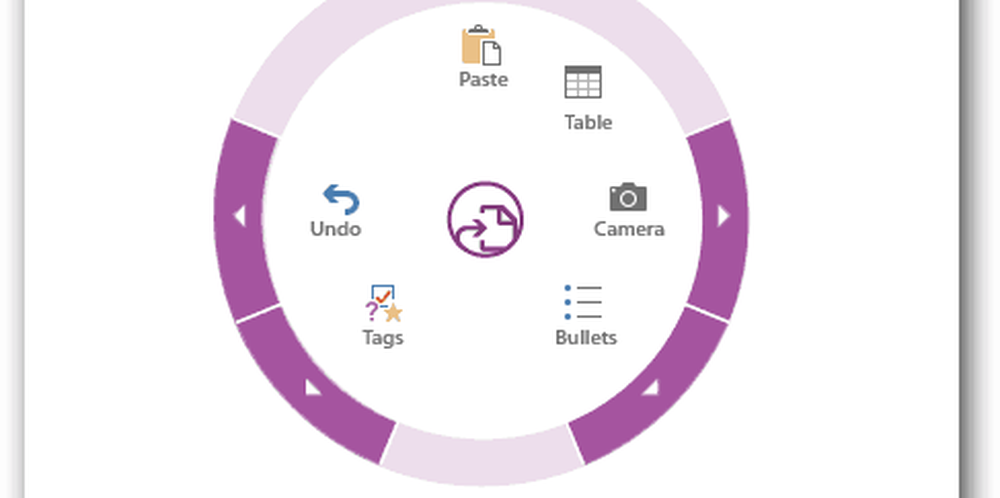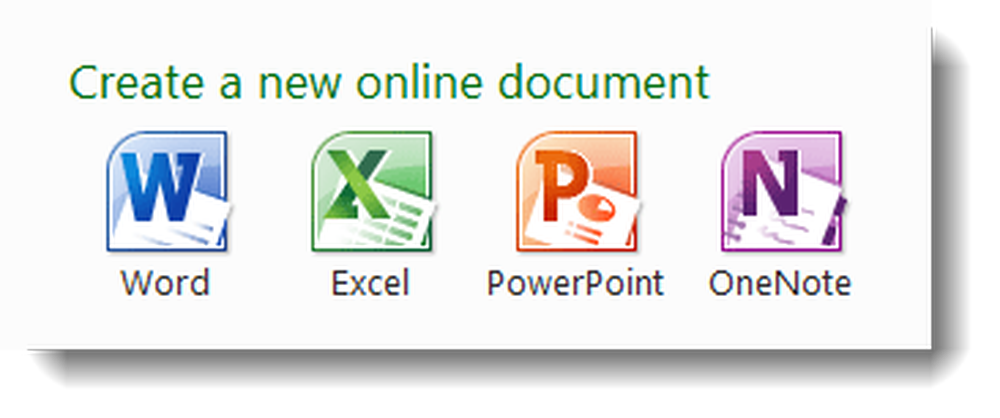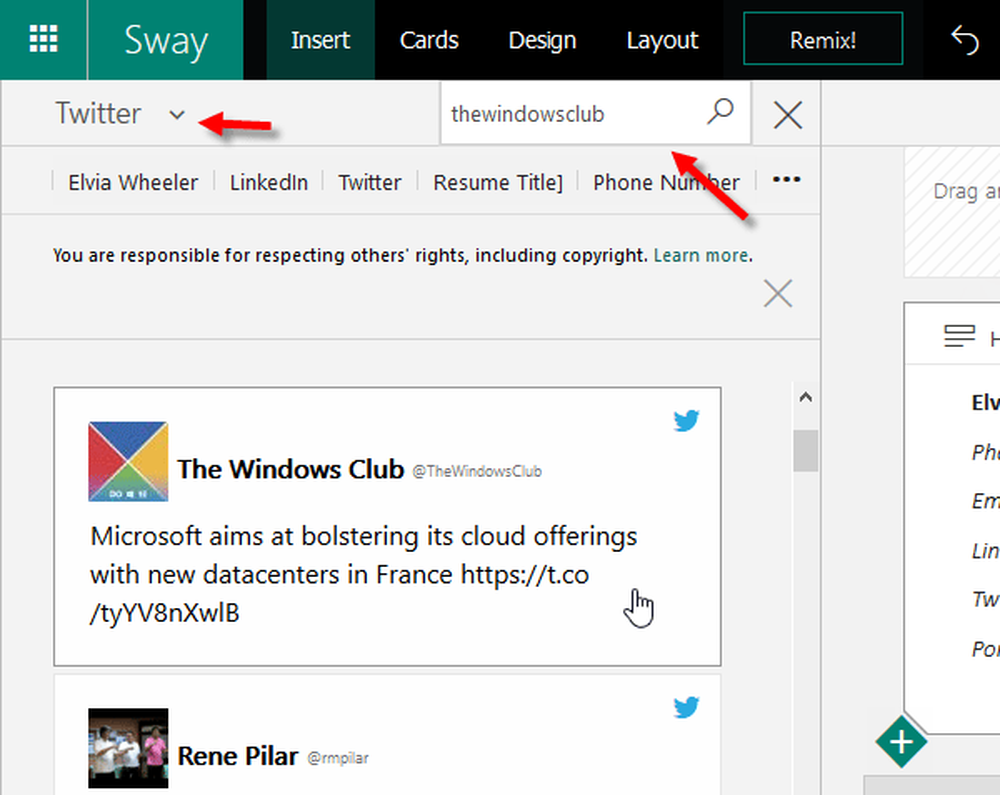Microsoft Office Upload Center Fjern oppgavelinjeikonet eller deaktiver det helt
Opplastingssenter er et verktøy som er inkludert i Microsoft Office. Når du installerer Office 2010/2013/2016-versjoner, Microsoft Office Upload Center installerer automatisk.
Microsoft Office Upload Center
![]()
Upload Center gir deg mulighet til å se tilstanden til filer du laster opp til en server, på ett sted. Når du laster opp en fil til en webserver, lagrer Microsoft den filen lokalt til Office Document Cache før den starter opplastingen, noe som betyr at du kan lagre endringer og umiddelbart fortsette å jobbe, selv når du er offline eller har en dårlig nettverkstilkobling.
Microsoft Office Upload Center bruker en funksjon kjent som Effektiv filoverføring (EFT) for å redusere bruken av båndbredde mellom SharePoint og Office-applikasjoner.
![]()
Etter at du har installert Office, ser du kanskje et lite, sirkulært, gult ikon i Windows-oppgavelinjen.
Dette er ikonet for Microsoft Office Upload Center. Hvis du klikker på det, åpnes opplastingssentralen. Høyreklikk på den gir deg andre alternativer.
Alternativt kan du også få tilgang til det via Start-menyen> Microsoft Office> Microsoft Office 2010/2013/2016> Verktøy> Microsoft Office 2010 Upload Center.Når du åpner den, vil du se listen over alle filer som har blitt cached. Du kan overvåke her statusen til filer som er i ferd med å lastes opp.
Fjern ikonet for Office Upload Center
Du kan, hvis du ønsker det, deaktiver eller fjern Microsoft Office Upload Center ikonet fra å vise i varslingsområdet på oppgavelinjen.
![]()
Du kan gjøre det ved å fjerne markeringen Skjermikon i varslingsområdet avkrysningsboks i Visningsalternativer i Innstillinger.
Deaktiver Office Upload Center
Hvis du ønsker å deaktivere Office Upload Center helt, må du først opprette et systemgjenopprettingspunkt, og deretter åpne Registerredigering. Naviger til følgende registernøkkel:
HKEY_CURRENT_USER \ Software \ Microsoft \ Windows \ Currentversion \ Run
Slett OfficeSyncProcess nøkkel.
Slett Cache-filer for Upload Center
I Innstillinger for Office Upload Center, vil du se en Slett cached-filer-knapp. Klikk på den for å slette cachefilene som kan ha blitt lagret for raskere visning.Du kan lese mer om det på Microsoft.